广东省控排企业度履约操作指引.docx
《广东省控排企业度履约操作指引.docx》由会员分享,可在线阅读,更多相关《广东省控排企业度履约操作指引.docx(8页珍藏版)》请在冰豆网上搜索。
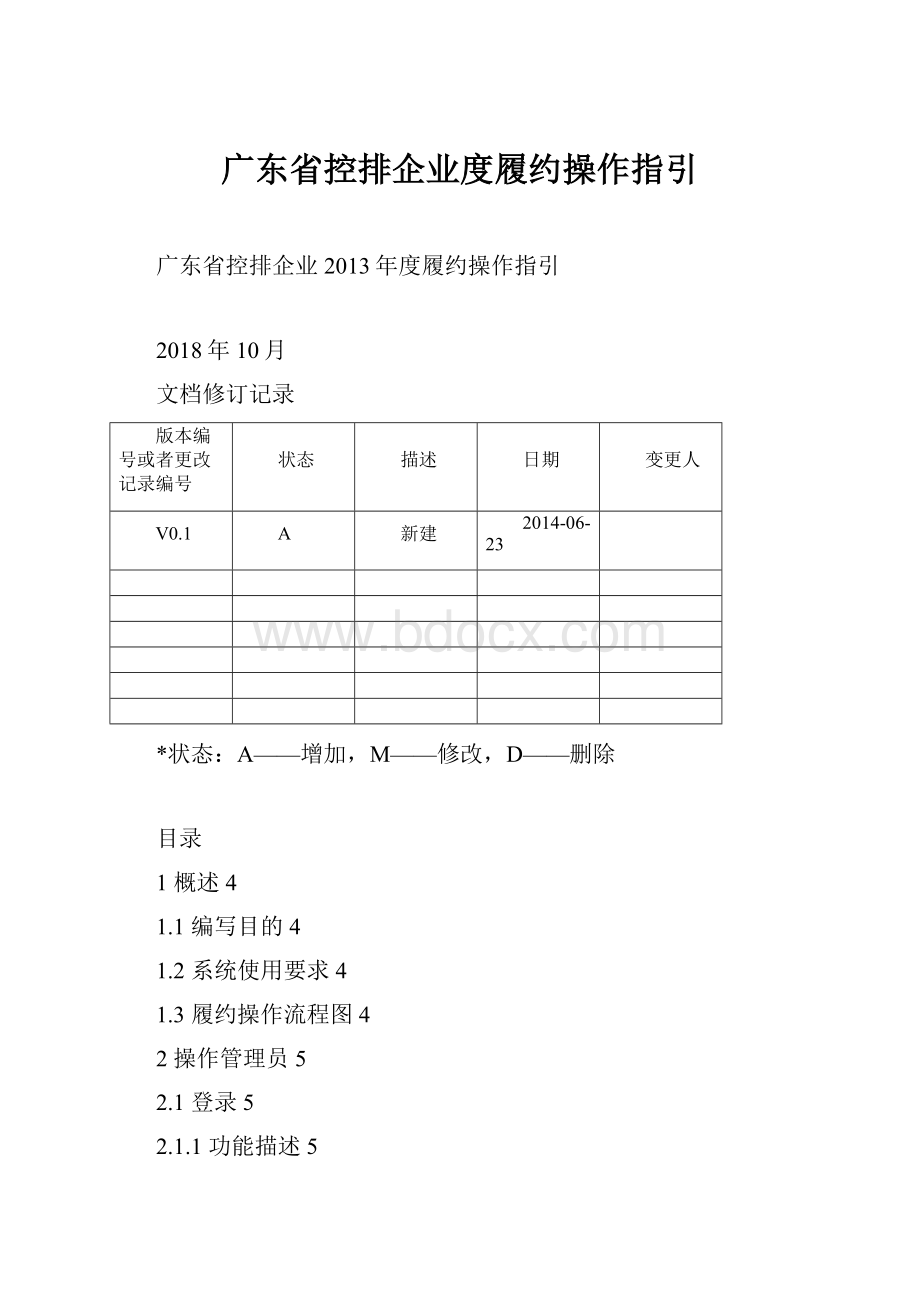
广东省控排企业度履约操作指引
广东省控排企业2013年度履约操作指引
2018年10月
文档修订记录
版本编号或者更改记录编号
状态
描述
日期
变更人
V0.1
A
新建
2014-06-23
*状态:
A——增加,M——修改,D——删除
目录
1概述4
1.1编写目的4
1.2系统使用要求4
1.3履约操作流程图4
2操作管理员5
2.1登录5
2.1.1功能描述5
2.1.2操作说明5
2.2履约5
2.2.1功能描述5
2.2.2操作说明6
2.3当前履约情况查看7
2.3.1功能描述7
2.3.2操作说明7
2.4历史履约情况查看7
2.4.1功能描述7
2.4.2操作说明8
3审核管理员8
3.1登录8
3.1.1功能描述8
3.2待审核任务8
3.2.1功能描述8
3.2.2操作说明8
3.3历史审核查询9
3.3.1功能描述9
3.3.2操作说明10
1概述
1.1编写目的
本文档描述履约企业用户使用广东省碳排放权配额注册登记系统进行履约操作,以及对用户不明的操作进行指导。
1.2系统使用要求
浏览器建议使用IE版本8.0,IE8.0。
1.3履约操作流程图
2操作管理员
2.1登录
2.1.1功能描述
登录页面提供登录操作,如图21登录页面所示。
图21登录页面
2.1.2操作说明
登录:
打开IE浏览器,在地址栏输入“http:
\\:
8080/crs”,输入用户名、密码、验证码必要信息,点击页面中的【登录】按钮,即可进入系统。
2.2履约
2.2.1功能描述
操作管理员登录系统后,点击“履约管理→履约”,跳转至履约页面,如图22履约页面所示。
图22履约页面
●确定:
输入履约数量(吨),选择上缴碳排放权类型,点击【确定】按钮后,履约提交成功,待【审核管理员】审核。
(可分多次提交上缴数量,直至上缴总数量等于年度实际排放量)
●重置:
点击后,将文本框和下拉列表中的内容清空。
2.2.2操作说明
●可用配额数量大于等于年度实际排放量。
(若可用配额数量小于年度实际排放量,可以选择先上缴一部分配额,待购买足够配额后,再次上缴,直至上缴配额总数量(或配额与CCER的总数量)等于年度实际排放量)
●未履约年度实际排放量=年度实际排放量-政府审核通过的企业已上缴的配额总数量(或是已上缴的配额与CCER的总数量)。
●选择上缴碳排放权类型为CCER粤内时,上缴数量不能超过排放量的10%。
选择上缴碳排放权类型为CCER粤外时,上缴数量不能超过排放量的3%。
CCER粤内+CCER粤外的上缴总数量不能超过排放量的10%。
●操作员上缴(配额/CCER)的总数量不能超过排放量。
●操作员上缴后,可以在【当前履约情况】查看上缴情况。
2.3当前履约情况查看
2.3.1功能描述
点击“履约管理→当前履约情况查看”,跳转至当前履约情况查看列表页面,列表显示当前履约情况记录,如图23当前履约情况查看页面所示。
图23当前履约情况查看页面
2.3.2操作说明
无
2.4历史履约情况查看
2.4.1功能描述
点击“履约管理→历史履约情况查看”,跳转至历史履约情况查看列表页面,如图24历史履约情况查看页面所示。
图24历史履约情况查看页面
●查询:
选择条件,点击按钮,筛选符合查询条件的列表。
●重置:
点击后,将查询条件内容清空。
2.4.2操作说明
无
3审核管理员
3.1登录
3.1.1功能描述
同2.1章节
3.2待审核任务
3.2.1功能描述
审核管理员登录系统后,点击“审核管理→待审核任务”,跳转至待审核任务页面,如图31待审核任务页面所示。
图31待审核任务页面
●查询:
选择条件,点击按钮,筛选符合查询条件的列表。
●重置:
点击后,将查询条件内容清空。
3.2.2操作说明
审核:
点击后,弹出审核页面,如图32审核页面所示。
图32审核页面
●审核通过:
输入“审核意见”,点击“审核通过”按钮,企业审核成功,等待政府审核。
●审核不通过:
点击后,审核不通过。
●审核操作员审核完后可以到【历史审核查询】,查询上缴审核记录。
3.3历史审核查询
3.3.1功能描述
点击“审核管理→历史审核查询”,跳转至历史审核查询页面,如图33历史审核查询页面所示。
图33历史审核查询页面
●查询:
选择条件,点击按钮,筛选符合查询条件的列表。
●重置:
点击后,将查询条件内容清空。
3.3.2操作说明
无